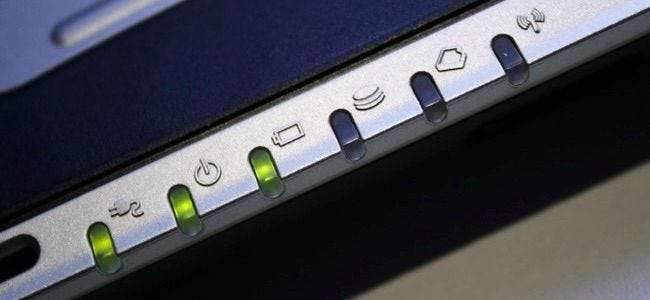
มันเกิดขึ้นกับเราทุกคน คุณก้าวออกจากคอมพิวเตอร์และกลับมาในอีกไม่กี่นาทีต่อมา ในขณะที่คุณไม่อยู่ไฟฮาร์ดไดรฟ์ของคอมพิวเตอร์ของคุณจะเริ่มกะพริบ แต่มันทำอะไรกันแน่? เป็นเรื่องธรรมดาที่จะต้องสงสัยเล็กน้อย
โดยทั่วไปไม่มีอะไรต้องกังวล ระบบ Windows ที่กำหนดค่าตามปกติทั้งหมดจะดำเนินการนี้เป็นประจำ แน่นอนว่ามัลแวร์เป็นไปได้เสมอ คุณสามารถเรียกใช้การสแกนมัลแวร์ได้หากคุณกังวล
ใช่คอมพิวเตอร์ของคุณรอจนกว่าคุณจะไม่อยู่ใกล้ ๆ
ที่เกี่ยวข้อง: Windows ใช้ Task Scheduler สำหรับงานระบบอย่างไร
คอมพิวเตอร์ของคุณอาจไม่ได้พยายามส่อเสียด แต่กลับพยายามทำตัวฉลาดและให้เกียรติ Windows มีงานบางอย่างที่ต้องทำอยู่เบื้องหลังและพยายามรออย่างสุภาพจนกว่าคอมพิวเตอร์ของคุณจะ "ไม่ได้ใช้งาน" - เมื่อไม่ได้ใช้งานโดยบุคคลเพื่อทำงานเหล่านี้ วิธีนี้ช่วยให้มั่นใจได้ว่าทรัพยากรของคอมพิวเตอร์จะไม่สูญเปล่าเมื่อคุณใช้งาน งานเบื้องหลังที่จำเป็นจะไม่ทำให้คอมพิวเตอร์ของคุณช้าลงในขณะที่คุณใช้งาน
ไม่ใช่จินตนาการของคุณจริงๆแล้ว Windows จะรอจนกว่าคอมพิวเตอร์ของคุณจะว่างเพื่อเริ่มทำงานหลายอย่าง และยังอาจหยุดงานชั่วคราวเมื่อคุณเริ่มใช้คอมพิวเตอร์อีกครั้งดังนั้นหากคุณนั่งลงที่คอมพิวเตอร์เพื่อตรวจสอบสิ่งที่เกิดขึ้นคุณอาจไม่เห็นร่องรอยของกิจกรรม Windows Task Scheduler มีวิธีการรันงานในขณะที่คอมพิวเตอร์ไม่ได้ใช้งานเท่านั้นและ งานจำนวนมากได้รับการกำหนดค่าให้ทำงานในลักษณะนี้ .
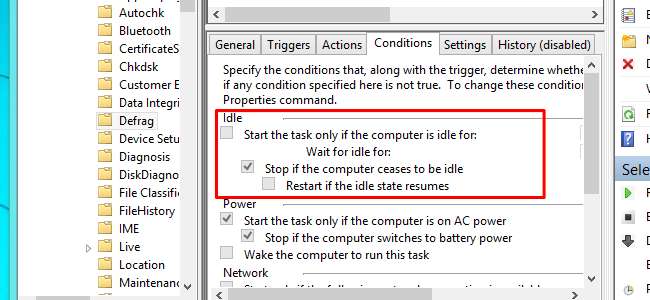
เบื้องหลังคืออะไร
แต่คอมพิวเตอร์ของคุณกำลังทำอะไรอยู่เบื้องหลัง? งานเบื้องหลังที่แน่นอนขึ้นอยู่กับซอฟต์แวร์ที่คุณมีในคอมพิวเตอร์และวิธีการกำหนดค่า แต่นี่คืองานทั่วไปบางส่วน:
- การจัดทำดัชนีไฟล์ : ระบบปฏิบัติการที่ทันสมัยทั้งหมดมีบริการจัดทำดัชนีไฟล์ นี่คือกระบวนการที่รวบรวมข้อมูลผ่านฮาร์ดไดรฟ์ทั้งหมดของคุณตรวจสอบแต่ละไฟล์และข้อความที่อยู่ภายในและสร้างฐานข้อมูล เมื่อคุณใช้คุณลักษณะการค้นหาของระบบปฏิบัติการคุณจะได้รับผลการค้นหาทันทีจากฐานข้อมูล ในการดำเนินการนี้บริการจัดทำดัชนีจะต้องรวบรวมข้อมูลไฟล์ของคุณและเฝ้าดูการเปลี่ยนแปลงซึ่งอาจทำให้เกิดกิจกรรมบนฮาร์ดดิสก์ได้
- การจัดเรียงข้อมูลบนดิสก์ : ย้อนกลับไปใน Windows 98 คุณต้องปิดโปรแกรมอื่น ๆ ในคอมพิวเตอร์ของคุณก่อนที่จะจัดเรียงข้อมูลในฮาร์ดไดรฟ์ของคุณเพื่อให้แน่ใจว่าจะเสร็จสมบูรณ์ Windows รุ่นใหม่จะทำการจัดเรียงข้อมูลบนดิสก์ที่จำเป็นโดยอัตโนมัติในพื้นหลัง แต่ได้รับการกำหนดค่าให้ดำเนินการเมื่อคอมพิวเตอร์ไม่ได้ใช้งานเท่านั้น
- การสแกนไวรัสตามกำหนดเวลา : โปรแกรมป้องกันไวรัสและเครื่องมือความปลอดภัยอื่น ๆ มักได้รับการกำหนดค่าให้ทำการสแกนไวรัสตามกำหนดเวลาตามค่าเริ่มต้น โปรแกรมป้องกันไวรัสของคุณอาจจัดเรียงข้อมูลผ่านฮาร์ดไดรฟ์และตรวจสอบไฟล์
- การสำรองข้อมูล : หากคุณมีการตั้งค่าการสำรองข้อมูลอัตโนมัติและคุณควร - ยูทิลิตี้สำรองของคุณอาจทำการสำรองข้อมูลเป็นประจำ
- การปรับปรุงอัตโนมัติ : Windows เองและโปรแกรมต่างๆเช่น Google Chrome และ Mozilla Firefox ล้วนมีตัวอัปเดตอัตโนมัติ หากคุณเห็นว่าคอมพิวเตอร์ของคุณไม่ว่างอาจเป็นไปได้ว่ากำลังดาวน์โหลดและอาจติดตั้งการอัปเดตใหม่
นี่เป็นเพียงรายการสั้น ๆ แน่นอน มีความเป็นไปได้มากมายแทบไม่มีที่สิ้นสุดขึ้นอยู่กับซอฟต์แวร์ที่คุณใช้ ตัวอย่างเช่นหากคุณเปิด Steam อยู่เบื้องหลังและการอัปเดตเกมที่คุณติดตั้งเพิ่งเปิดตัว Steam จะดาวน์โหลดการอัปเดตและติดตั้งโดยอัตโนมัติ โปรแกรมดาวน์โหลดไฟล์เช่นไคลเอนต์ BitTorrent สามารถทำให้เกิดกิจกรรมบนฮาร์ดดิสก์ได้เช่นกัน
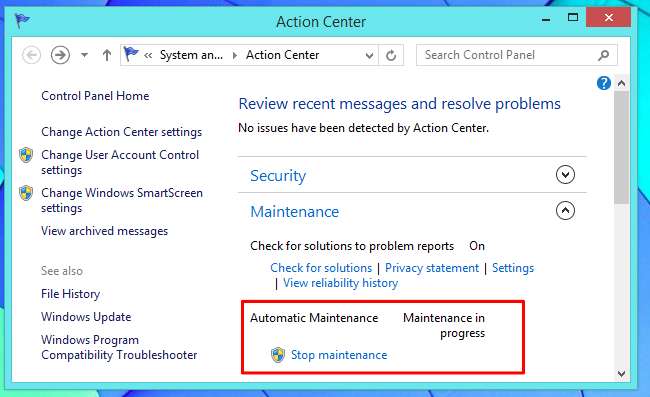
ตรวจสอบว่าโปรแกรมอะไรกำลังใช้ดิสก์ของคุณอยู่
นั่นเป็นสิ่งที่ดีและดีในทางทฤษฎี แต่คุณอาจต้องการทราบว่าคอมพิวเตอร์ของคุณกำลังทำอะไรอยู่ ก่อนอื่นหากคุณกังวลจริงๆว่าคอมพิวเตอร์ของคุณอาจมีมัลแวร์อยู่คุณควรทำการสแกนด้วยยูทิลิตี้ป้องกันมัลแวร์ที่มีชื่อเสียงแทนที่จะใช้เครื่องมือระบบเพื่อดูว่าเกิดอะไรขึ้น แต่ถ้าคุณต้องการตรวจสอบการทำงานของดิสก์คุณสามารถทำได้
คุณสามารถใช้เครื่องมือตัวจัดการงานหรือการตรวจสอบทรัพยากรที่มาพร้อมกับ Windows เพื่อตรวจสอบกิจกรรมของดิสก์ต่อกระบวนการซึ่งจะเป็นการดีหากไฟฮาร์ดไดรฟ์ของคุณกะพริบหรือคอมพิวเตอร์ของคุณทำงานช้าลงเนื่องจากการใช้งานดิสก์สูงและคุณไม่รู้ว่าทำไม
ในการเปิดก่อนอื่นให้เปิดตัวจัดการงานโดยคลิกขวาที่ทาสก์บาร์ของคุณแล้วเลือกตัวจัดการงานหรือกด Ctrl + Shift + Escape ใน Windows 8 ไฟล์ ตัวจัดการงานใหม่ แสดงกิจกรรมของดิสก์ดังนั้นคุณสามารถคลิกที่ส่วนหัวของดิสก์เพื่อจัดเรียงตามกิจกรรมของดิสก์ปัจจุบัน จากนั้นคุณสามารถค้นหาชื่อของกระบวนการเพื่อดูว่าเกิดอะไรขึ้น

ผู้ใช้ Windows 7 ไม่มีคุณสมบัตินี้ในตัวจัดการงาน หากคุณใช้ Windows 7 คุณจะต้องคลิกไปที่แท็บประสิทธิภาพแล้วคลิก“ เปิดการตรวจสอบทรัพยากร” คลิกแท็บดิสก์ในไฟล์ หน้าต่างการตรวจสอบทรัพยากร และคุณจะเห็นรายการกระบวนการที่คุณสามารถจัดเรียงตามการใช้งานดิสก์ในปัจจุบัน แม้แต่ใน Windows 8 และ 8.1 หน้าต่างการตรวจสอบทรัพยากรจะให้รายละเอียดมากกว่าตัวจัดการงาน
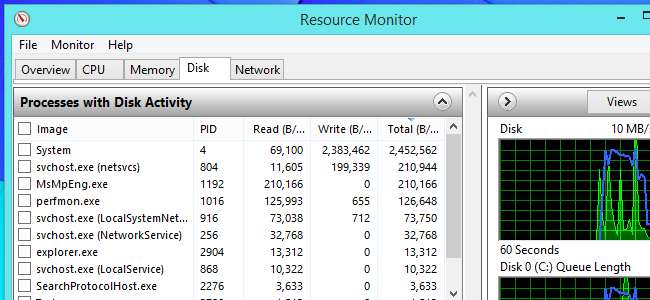
ในการบันทึกกิจกรรมของดิสก์และตรวจสอบในภายหลังให้ใช้ การตรวจสอบกระบวนการ - หนึ่งใน เครื่องมือ SysInternals ที่ยอดเยี่ยม Windows geeks รักมาก คุณสามารถเลือกที่จะปล่อยให้ Process Monitor ทำงานในพื้นหลังในขณะที่คุณออกจากคอมพิวเตอร์ ในครั้งต่อไปที่คุณกลับมาและเห็นไฟฮาร์ดไดรฟ์ของคอมพิวเตอร์กะพริบ (และอาจได้ยินเสียงฮาร์ดไดรฟ์แบบกลไกบด) คุณสามารถดูที่หน้าต่างการตรวจสอบกระบวนการและตรวจสอบว่ากระบวนการใดที่ใช้ฮาร์ดไดรฟ์
Process Monitor รวบรวมเหตุการณ์ต่างๆ แต่คุณสามารถคลิกปุ่มบนแถบเครื่องมือเพื่อให้แน่ใจว่าแสดงเฉพาะเหตุการณ์ของระบบไฟล์ ด้านล่างนี้เราจะเห็นกระบวนการจัดทำดัชนีการค้นหาของ Windows กำลังทำงานอยู่
Process Monitor ดีเพราะให้ประวัติ แม้ว่ากระบวนการจะหยุดใช้ดิสก์ทั้งหมดหรือยุติตัวเองคุณยังคงดูข้อมูลนี้ได้ (โปรดทราบว่าคุณอาจไม่ต้องการเรียกใช้เครื่องมือนี้ตลอดเวลาเนื่องจากการจับและบันทึกเหตุการณ์ของระบบทั้งหมดเช่นนี้ใช้ทรัพยากรระบบ Process Monitor จะบันทึกเฉพาะเหตุการณ์ในขณะที่เปิดอยู่ดังนั้นคุณจึงไม่สามารถเปิดใช้งานได้หลังจากผ่านไปอย่างเข้มข้น กิจกรรมดิสก์ระเบิดและดูว่าเกิดอะไรขึ้นก่อนการเปิดตัว)
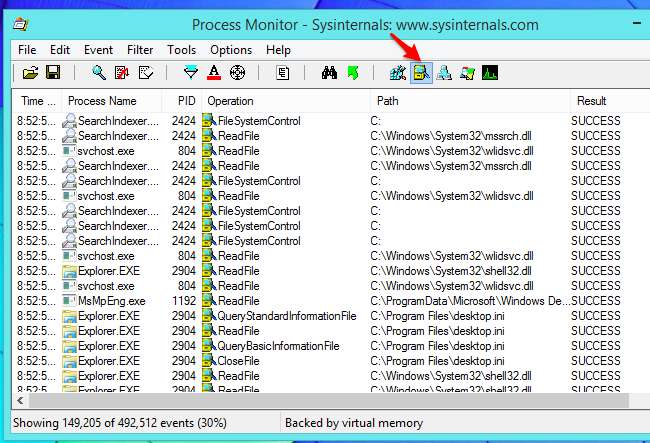
อีกครั้งโดยทั่วไปไม่มีอะไรต้องกังวล คอมพิวเตอร์ทุกเครื่องจะทำเช่นนี้และเป็นเรื่องปกติ หากคุณสงสัยว่ามีบางอย่างผิดปกติให้ทำการสแกนด้วยโปรแกรมป้องกันไวรัส หรือหากคุณรู้สึกเกินบรรยายเป็นพิเศษลองดูด้วยตัวคุณเองด้วยเครื่องมือด้านบน!
เครดิตรูปภาพ: Jean-Etienne Minh-Duy Poirrier บน Flickr







